[windows10] win10开机输入密码一直转圈圈怎么解决?这篇文章主要介绍了win10开机输入密码一直转圈圈怎么解决?的相关资料,需要的朋友可以参考下本文详细内容介绍... 22-07-24
近日有win10系统用户在开机的时候,发现输入登录密码后就一直在转圈,导致无法进入到系统桌面上,重启之后还是出现一样的问题,那么遇到这样的问题该怎么办呢,不用担心,今天就给大家说说win10开机密码转圈的详细解决方法,一起看看吧。
win10开机输入密码一直转圈圈怎么解决?
1、在开机界面重启三次后再次开机即可进入安全模式,点击“启用安全模式”。

2、随后点击左下角开始键,点击“设置”。

3、在windows设置中点击“应用”。

4、找到最下方相关设置中的“程序和功能”。

5、然后点击左侧的“查看已安装的更新”。

6、在这里能够查看更新信息,找到开机密码转圈的前一天时间更新了程序将其卸载即可。

以上就是win10开机输入密码一直转圈圈怎么解决?的详细内容,更多关于win10登录密码后一直转圈的资料请关注代码网其它相关文章!
相关文章:
-
[windows11] Win11怎么一键重置?Win11系统一键重置电脑操作步骤Win11电脑出现系统问题,在不考虑重装系统的情况下,我们可以使用系统自带的重置功能解决电脑遇到的…
-
[windows10] win10提示windows似乎未正确加载怎么解决?这篇文章主要介绍了win10提示windows似乎未正确加载怎么解决?的相关资料,需要的朋友可以参考下本…
-
[windows11] 0x80131500打不开微软商店怎么办?0x80131500打不开微软商店解决方法有些用户在打开微软应用商店的时候发现提示错误代码0x80131500,这…
-
-
[windows10] Win10 edge信任站点怎么添加?Win10 edge设置信任站点操作方法这篇文章主要介绍了Win10 edge信任站点怎么添加?Win10 edge设…
-
[windows10] win10重装系统后上不了网怎么办 win10重装系统网络故障的解决办法Win10电脑重装系统后不能上网,然而这个问题只针对浏览器网页,诸如迅雷、QQ等软件…
版权声明:本文内容由互联网用户贡献,该文观点仅代表作者本人。本站仅提供信息存储服务,不拥有所有权,不承担相关法律责任。
如发现本站有涉嫌抄袭侵权/违法违规的内容, 请发送邮件至 2386932994@qq.com 举报,一经查实将立刻删除。







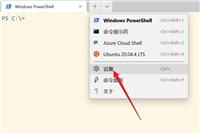
发表评论